Bagi pemula, seringkali sukar untuk memahami proses pemasangan persekitaran pembangunan Quartus II untuk Altera FPGA. Panduan ini akan membantu anda mengambil langkah pertama dalam menguasai perniagaan yang sukar tetapi menarik seperti pembangunan FPGA.
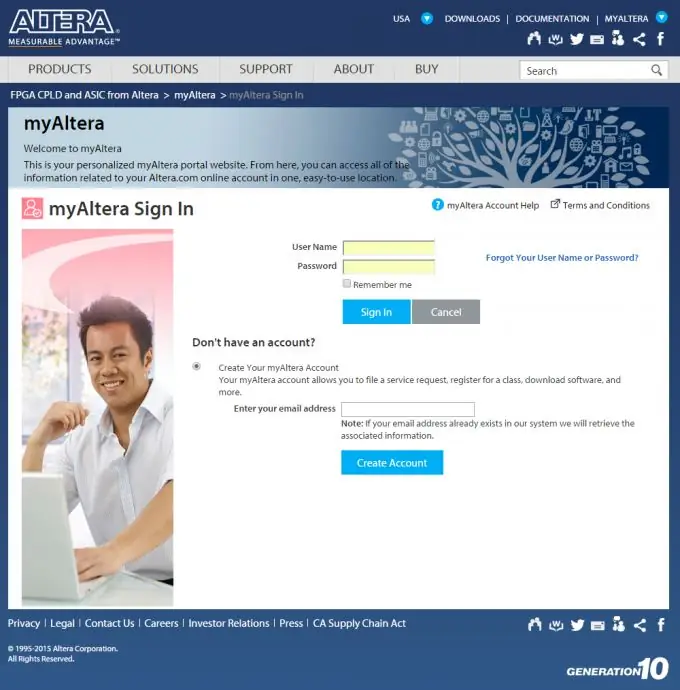
Perlu
- - Komputer dengan akses Internet.
- - Papan roti dengan FPGA dari Altera.
- - Pengaturcara USB-Blaster.
Arahan
Langkah 1
Mula-mula anda perlu memilih versi persekitaran pembangunan Quartus II yang sesuai. Pilihannya bergantung pada jenis FPGA yang akan anda gunakan dalam kerja anda. Kemudian pergi ke laman web https://www.altera.com/downloads/download-center.html dan di bahagian bawah halaman di bahagian "Pemilih Perisian", lihat versi Quartus mana yang menyokong model FPGA tertentu anda.
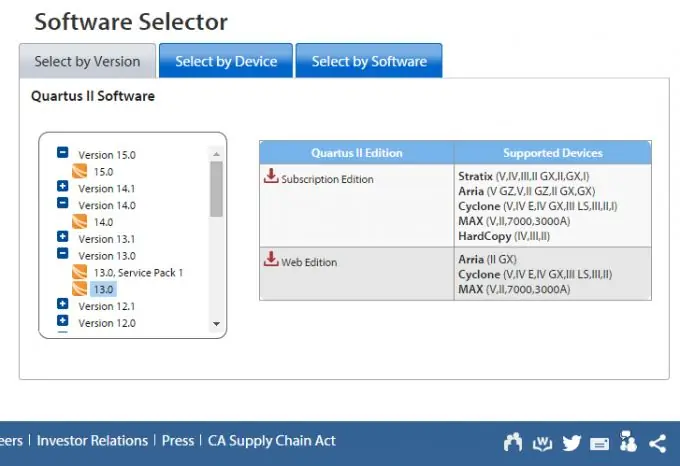
Langkah 2
Anda dapat memilih berdasarkan versi (Pilih berdasarkan Versi), Anda dapat berdasarkan perangkat (Pilih berdasarkan Perangkat). Apabila anda telah memilih versi yang sesuai, klik pada pautan dengan nama versi. Ingat bahawa "Edisi Langganan" adalah versi berbayar. Kita mesti memuat turun "Edisi Web" percuma.
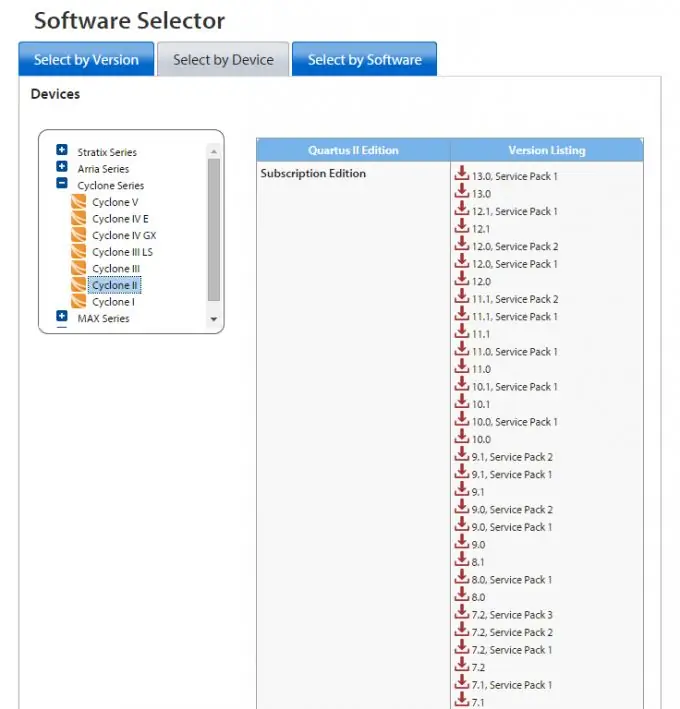
Langkah 3
Kami dibawa ke halaman dengan pilihan sistem operasi dan komponen Quartus II. Anda boleh memilih komponen yang anda mahukan secara individu, memuat turun sebagai DVD atau sebagai pakej. Cara paling mudah adalah pergi ke pautan "Fail Gabungan" dan memuat turun arkib yang diperlukan dengan sokongan untuk peranti yang diperlukan dengan mengklik ikon dengan gambar muat turun.
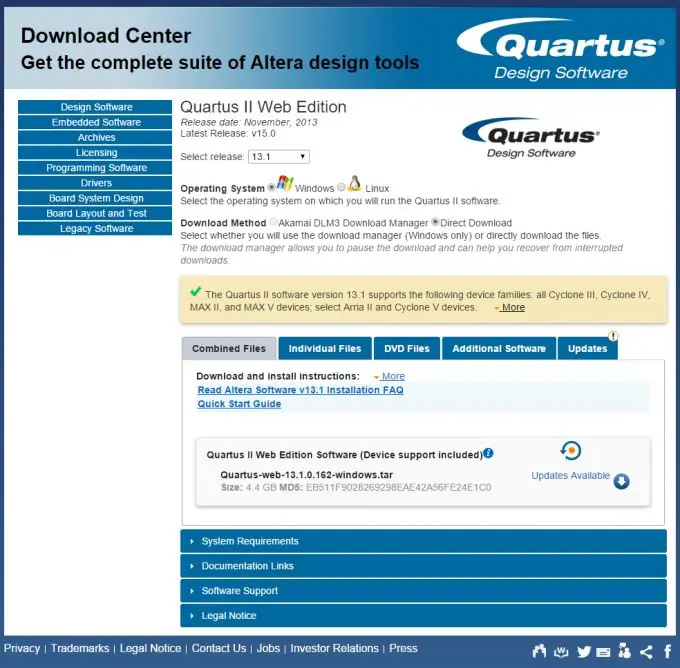
Langkah 4
Kami akan diminta untuk mendaftar di laman web Altera untuk meneruskan. Kami mendaftar. Prosedurnya adalah standard. Muat turun dimulakan, kami menunggu muat turun selesai. Masa bergantung pada kelajuan sambungan Internet anda, jumlah data yang dimuat turun kira-kira 3-4 GB.
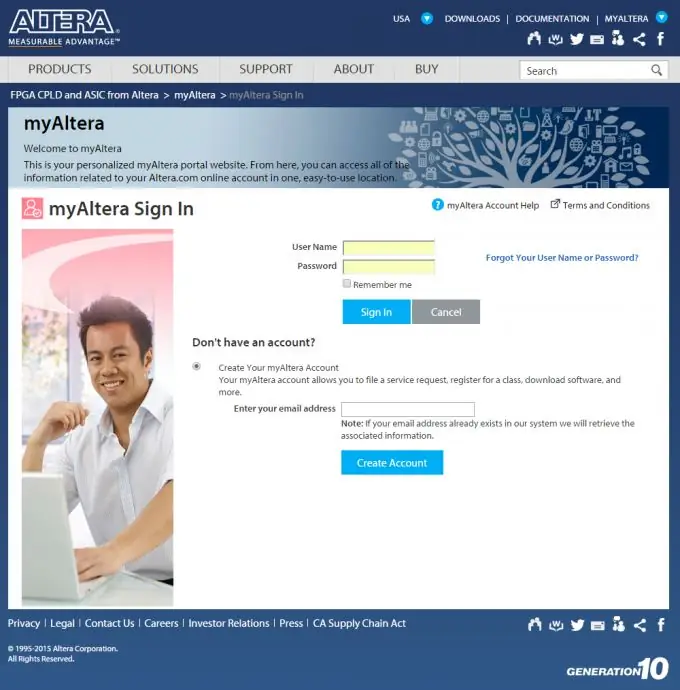
Langkah 5
Setelah semuanya dimuat, jalankan fail QuartusSetupWeb.exe. Memilih lokasi Quartus II. Adalah wajar bahawa tidak ada Cyrillic dan ruang di jalan, ini boleh menyebabkan masalah pada masa akan datang ketika bekerja dengan Quartus II. Jalan yang baik untuk memasang C: / Altera /. Seterusnya, pilih komponen yang akan dipasang. Proses pemasangan boleh memakan masa hingga setengah jam, kami sedang menunggu penyelesaiannya.
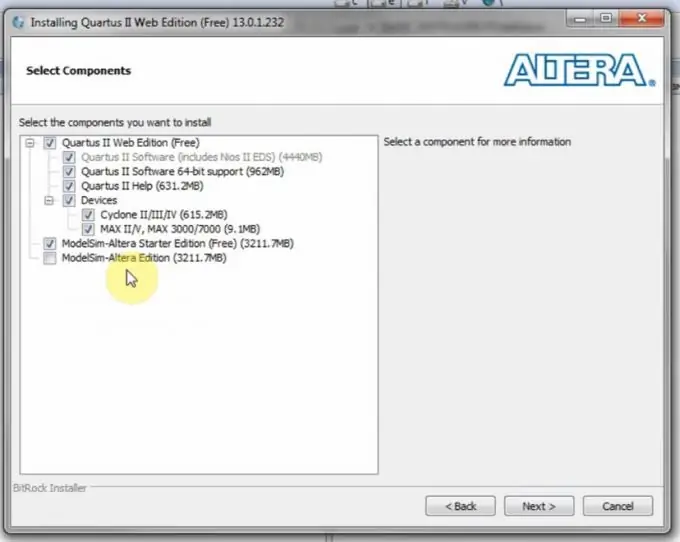
Langkah 6
Itu sahaja, persekitaran pembangunan Quartus II dipasang! Kami melancarkannya pada jalan pintas di desktop atau di menu "Mula".






